ABEMAには「Twitter連携コメント」という機能があります。ABEMAのコメント欄を同時にTwitterにも投稿できるという機能です。いくつか問題点があるので、注意深く使う必要があります。パソコン、スマートフォン・タブレットより連携する方法と解除方法、解除とOFFの違いを見ていきます。
ABEMAでTwitter連携コメントを投稿する方法と問題点
ABEMAとTwitterを連携させると、ABEMAを見ながらコメント欄へ投稿したコメントが、Twitterへツイートとして投稿されます。ABEMAへコメントを送信した瞬間に、Twitterへも投稿が完了するわけです。この機能を「Twitter連携コメント」と言います。
ABEMAでは、「Twitter連携コメントをしてくださいね」「指定のハッシュタグをつけてツイートしてくださいね」と呼びかける番組を放送しています。視聴者はTwitter連携コメントを投稿することで番組と一体になって盛り上がったり、場合によってはプレゼントに応募することができます。
さらに、Twitter連携したツイートには番組の動画の一部やサムネイル画像が自動で添付されます。著作権に関わる問題がない状態で、画像付きツイートができるのです。番組指定ハッシュタグが用意されていると、ハッシュタグも自動的に付与されます。
便利で楽しい機能ですが、問題点もあります。Twitter連携コメントの設定方法や投稿方法を見ていく中で、問題点を知り、かしこく利用してください。
Twitter連携コメントをする方法
Twitter連携コメントは、スマートフォン・タブレット、PCより行えます。テレビデバイスでは利用できません。無料会員(ベーシックプラン)でもABEMAプレミアムでも利用できます。
利用方法は、アプリ・PC共通の方法と、アプリのみ使用できる方法があります。まずはオーソドックスな、アプリ・PC共通のTwitter連携方法から。
アプリ・PC共通
PC・スマートフォン・タブレット共通の方法です。画像はPCを用いています。デバイスによって若干違いはあります。
1.ABEMA視聴画面を開く。この時、ビデオではコメントできないので、お好きなチャンネルを開いてください。
2.コメントマークをタップする

3.コメント一覧が表示されます。「コメントを入力する」をタップすると、隠れていた[連携する]が出現するので[連携する]をタップ。連携する前はツイッターアイコンが灰色
![[連携する]をタップ](https://abemaquick.com/wp-content/uploads/2019/06/pc-twitter-comment-1-min.png)
4.[Twitterへシェア]に同意する。ABEMA公式アカウントフォローは、連携コメントにおいては必須ではありません。番組から何らかの条件として提示された場合はフォローしてください。
![[Twitterへシェア]に同意する](https://abemaquick.com/wp-content/uploads/2019/06/twitter-doui-1-min.png)
5.Twitterログイン画面が表示されます。内容を確認して、連携するTwitterアカウントにログインする
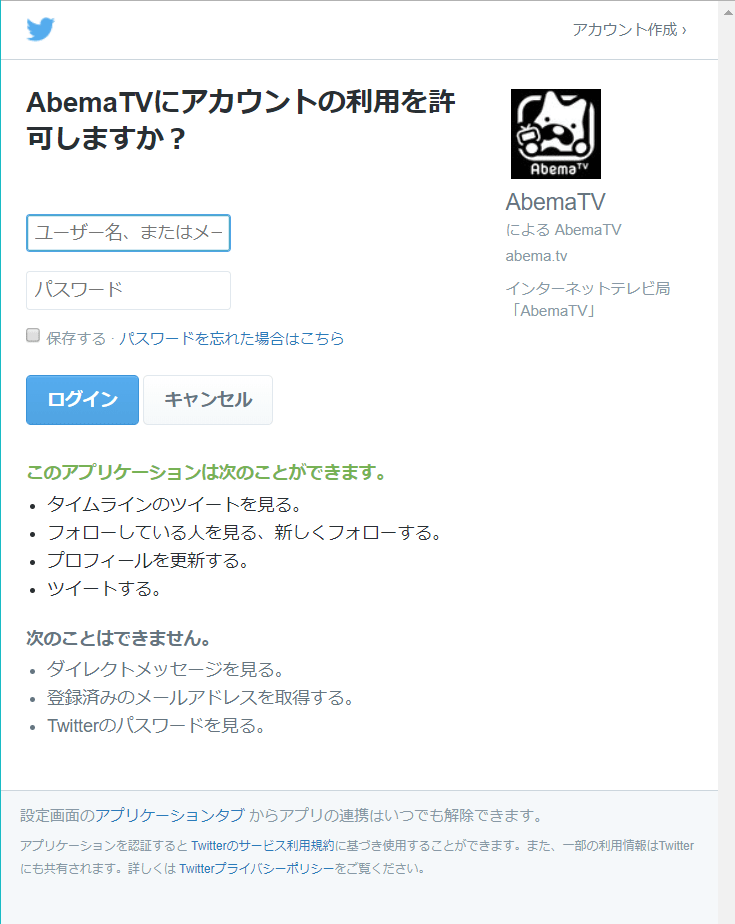
6.ログインすると、ABEMA画面へ戻ります。Twitterアイコンが水色になると連携中の印。ここでは「テスト」と入力して、投稿しました。コメントは通常通り、コメント欄へ流れます。
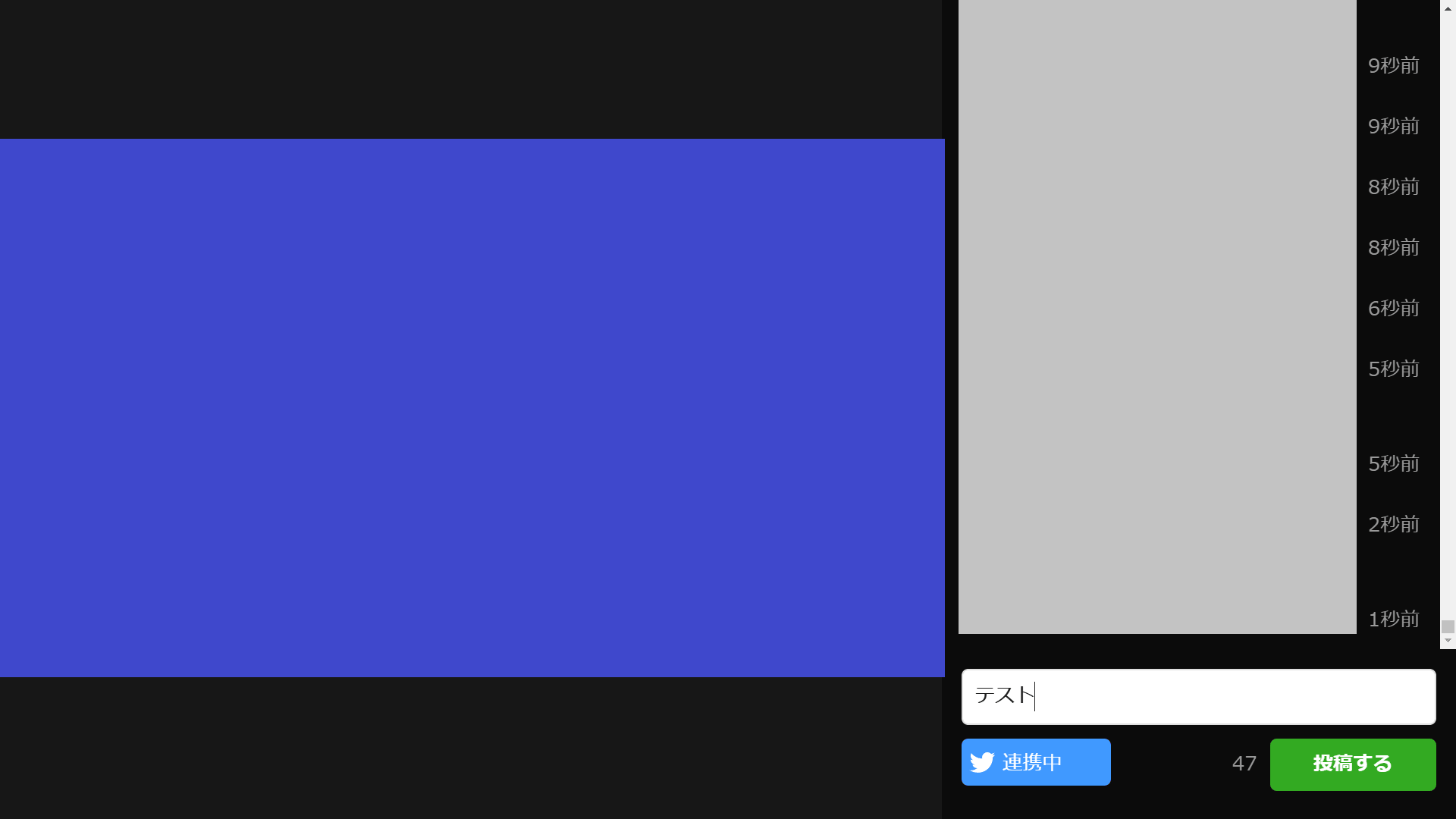
7.ABEMAと連携したTwitterアカウントのタイムラインには、動画あるいは静止画サムネイル画像、場合によって番組ハッシュタグつきのツイートが投稿されます。
連携コメントの例1)
コメント、「@ABEMAで視聴中」、リンク画像がセットに
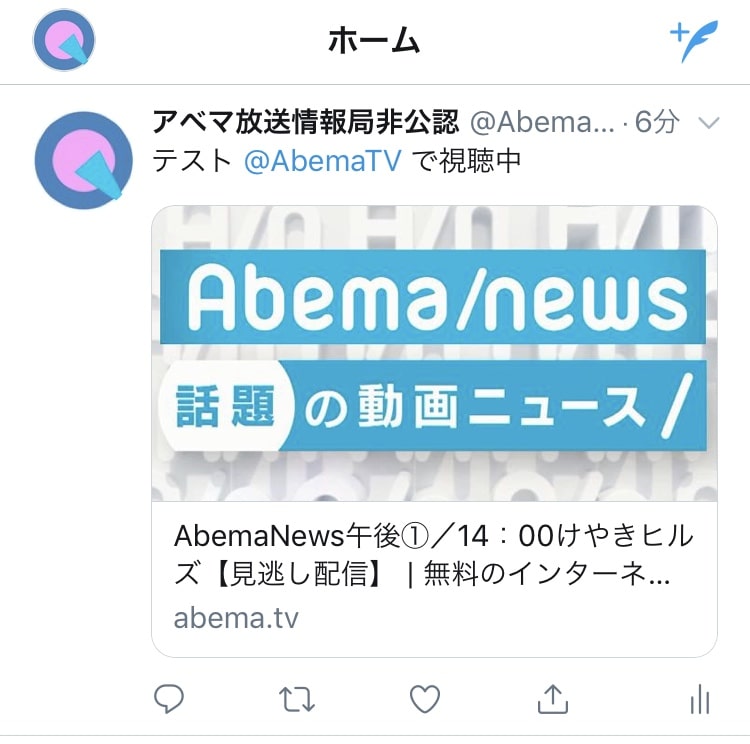
連携コメントの例2)
投稿コメント、「@ABEMAで視聴中」、URL、番組ハッシュタグ、10秒ほどの動画がセットに
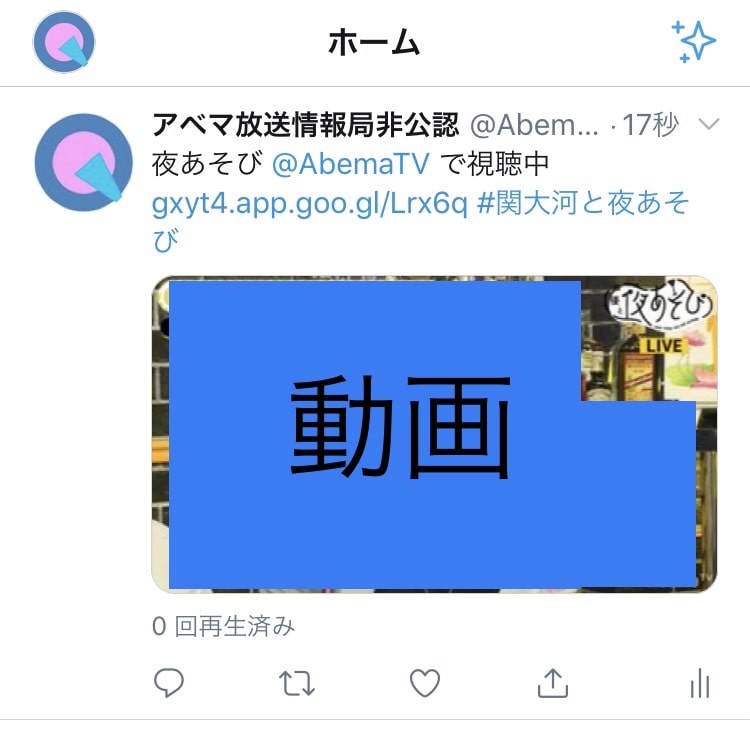
Twitter連携コメントを行う方法をまとめます。
- ABEMAコメント欄を開く
- Twitter連携を行う
- ABEMAへコメントを投稿すると、同時に連携中のTwitterアカウントへツイートされる
という手順になります。なお、連携には多少時間がかかります。連携に失敗することもあります。うまくいかなくてももう一度試してみてください。
ではここで、iOSとAndroidの違いに触れておきましょう。
iOS(iPhone/iPad)アプリ
iOSの場合、コメント入力欄にて、連携アカウントを切り替えたり、コメント連携をOFFにすることができます。
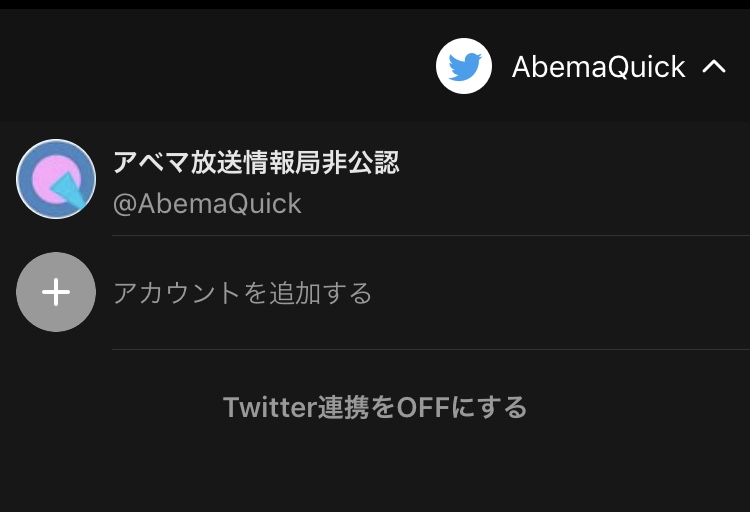
Androidアプリ
Twitterアイコンが水色になっている状態でコメントを入力し、投稿します。「Twitterへシェア」というポップアップで確認を求めてきたら「OK」をタップ。Twitterログイン画面が表示されるので、連携したいTwitterアカウントにログイン。
投稿したコメントがABEMAコメント欄と、Twitterタイムラインにツイートされます。
確認
連携コメントがONの時は、ABEMAコメント欄にあるツイッターアイコンが水色になっています
連携OFFにすると、連携コメントは行われません。しかし、連携OFFと連携解除は別の操作になります。連携を完全に遮断したい場合は、連携を解除してください。
Twitter連携OFF
ABEMAとTwitterアカウントの連携は継続しつつ、連携コメントはされない状態が「Twitter連携OFF」。OFFになっていると、ABEMAで投稿したコメントは、Twitterへツイートされません。
ON・OFFの切り替えは、Twitterマークをタップすることで行います。
| 連携オン | 水色 |
|---|---|
| 連携オフ | 灰色 |
<見た目の違いも>
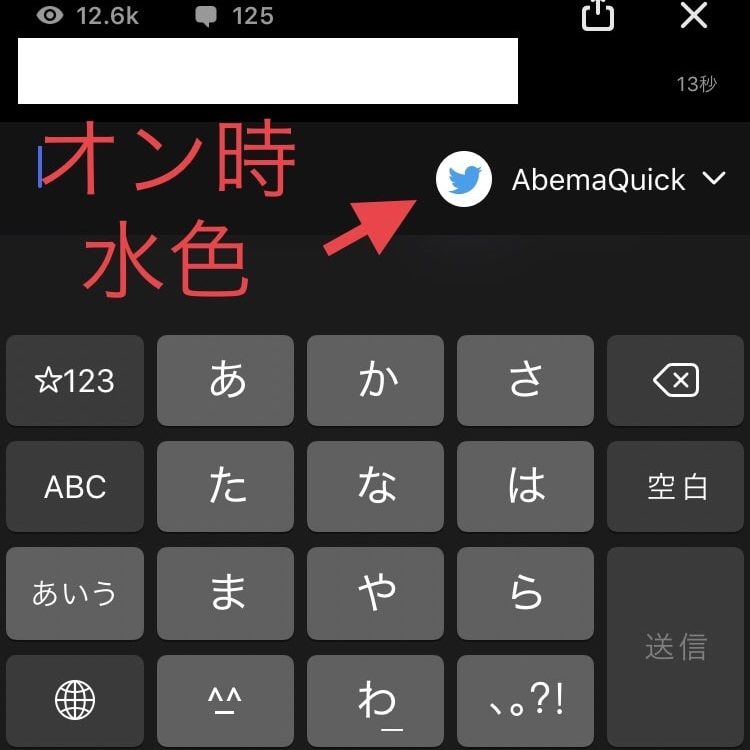
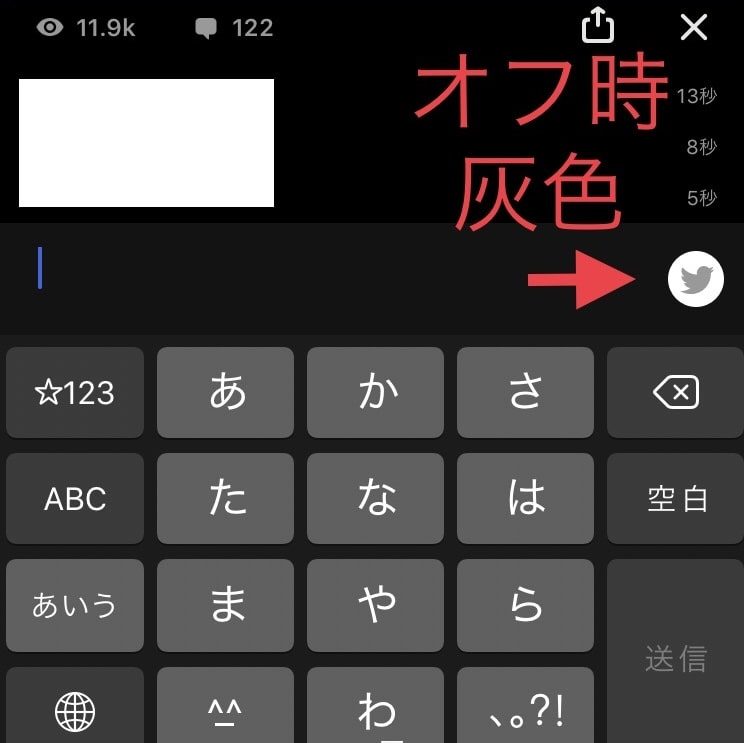
Twitter連携を解除する方法
ABEMA側から操作し、連携を解除することができますが、動作が不安定なので、Twitter側から操作する方が確実です。ABEMA側から操作する方法を先に述べていきます。
ABEMAアプリより
iOS・AndroidアプリよりTwitter連携を解除する方法
1.ABEMAアプリを起動→[マイページ]→[Twitter連携]→連携解除するアカウント右横の[×]をタップ
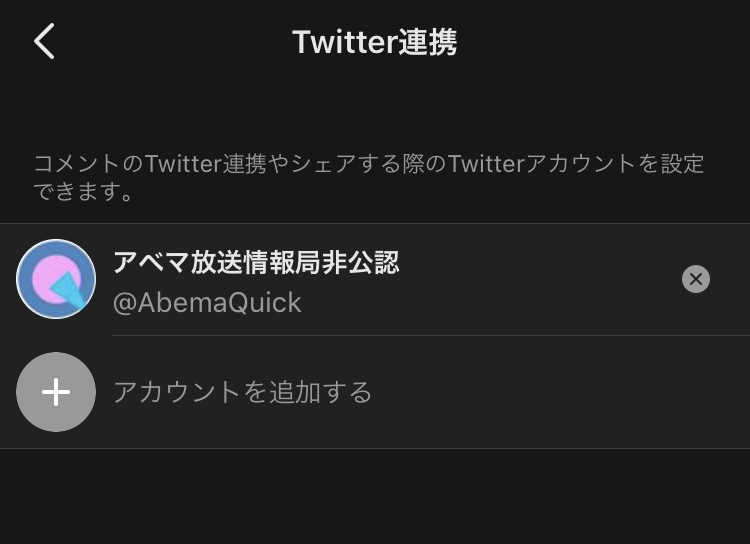
2.「解除する」をタップ
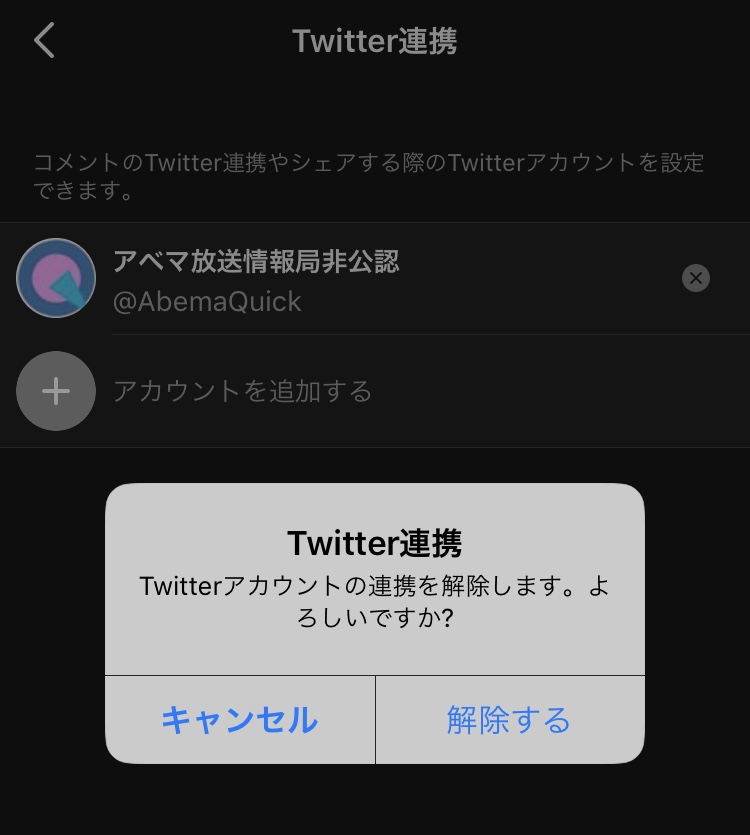
3.解除完了
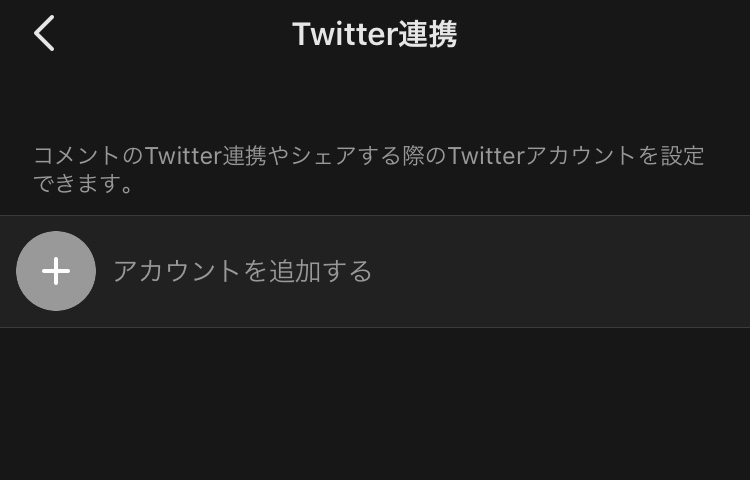
4.Twitterアカウントの連携中アプリ一覧からABEMAが消去されたことを確認してください。
PCより
アプリと異なりパソコンより解除する場合は、コメント欄を一度開く必要があります。
1.WEBブラウザ版ABEMAへアクセスし、どこでもいいのでチャンネルを視聴し、コメント欄を開く
2.青い[解除する]というボタンをタップすると連携がOFFになりますが、この段階では、解除されていません。
![[解除する]というボタンをタップする](https://abemaquick.com/wp-content/uploads/2019/06/pc-twi-kaijo-1-1-min.png)
3.解除するためには、表示されたTwitterアカウントよりログアウトします
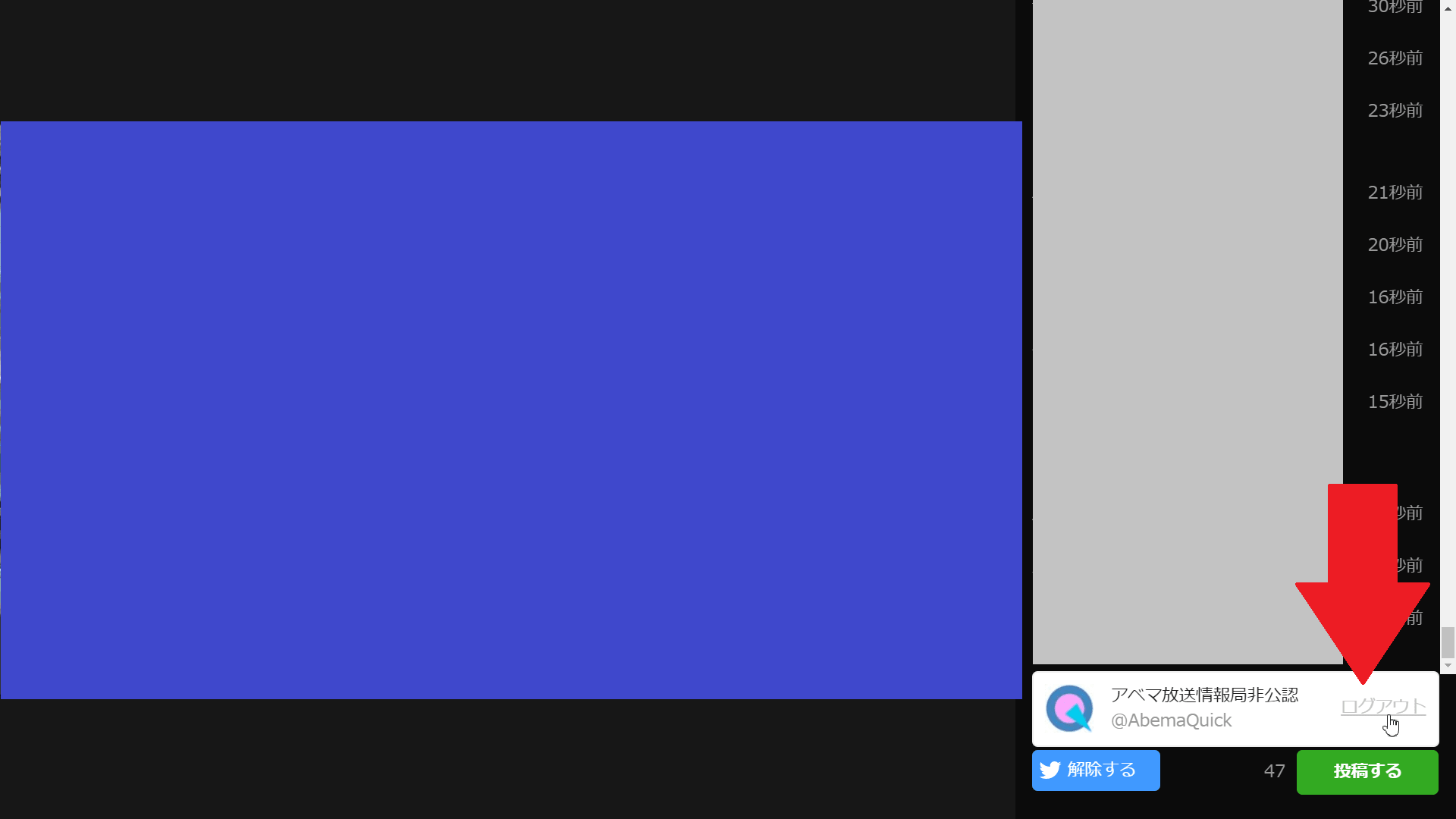
4.twitterになかなか反映されないことがあります。
次に、Twitter側から連携解除をする方法。これは、ABEMAとTwitterアカウントの連携がきちんと解除されているのか確認する方法でもあります。
※ 連携解除には時間を要することがあります。アベマ側で解除したのにTwitter側では連携情報が残っている場合は、Twitterで解除する方が早くて確実
Twitterアカウントより
アプリ版
1.Twitterを起動し、連携を解除するアカウントを開く
2.[設定とプライバシー]→[アカウント]→[アプリとセッション]
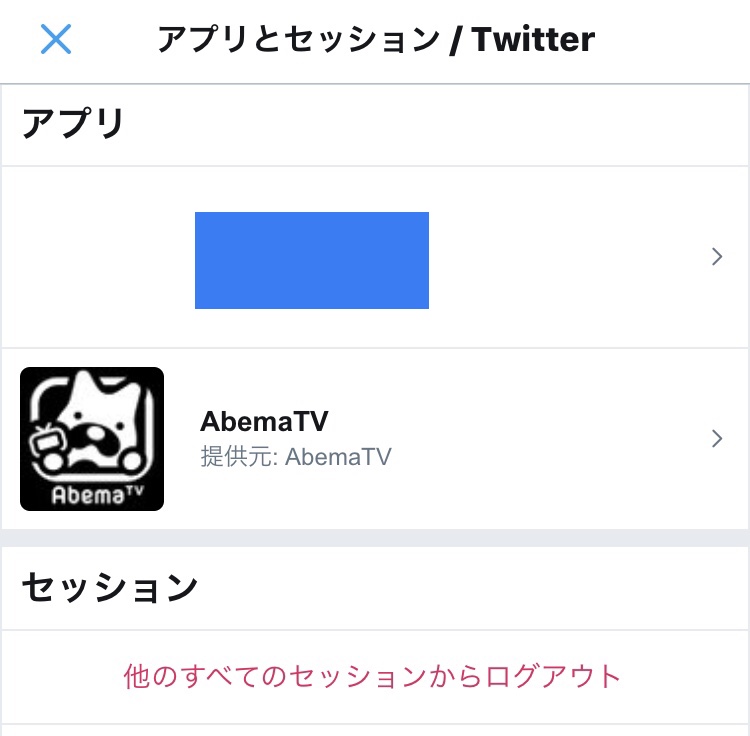
3.「ABEMA」をタップし、「アクセス権を取り消す」をタップ
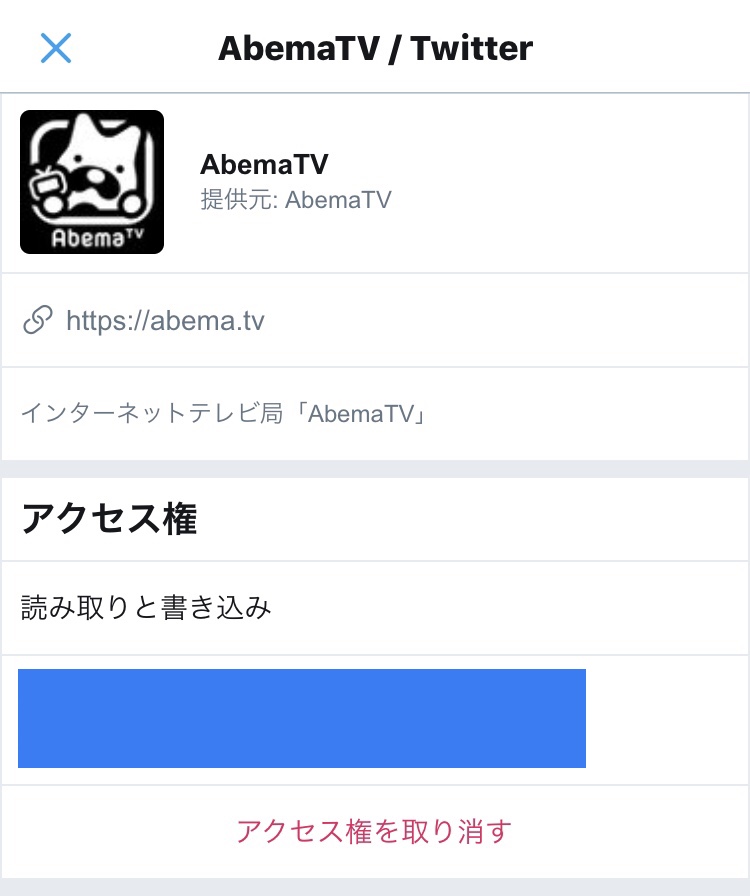
ブラウザ版
1.Twitterへアクセスし、ABEMAと連携しているアカウントへログイン
2.[プロフィールと設定]→[設定とプライバシー]→[アプリと端末]
3.ABEMAの「許可を取り消す」をクリックすると解除されます
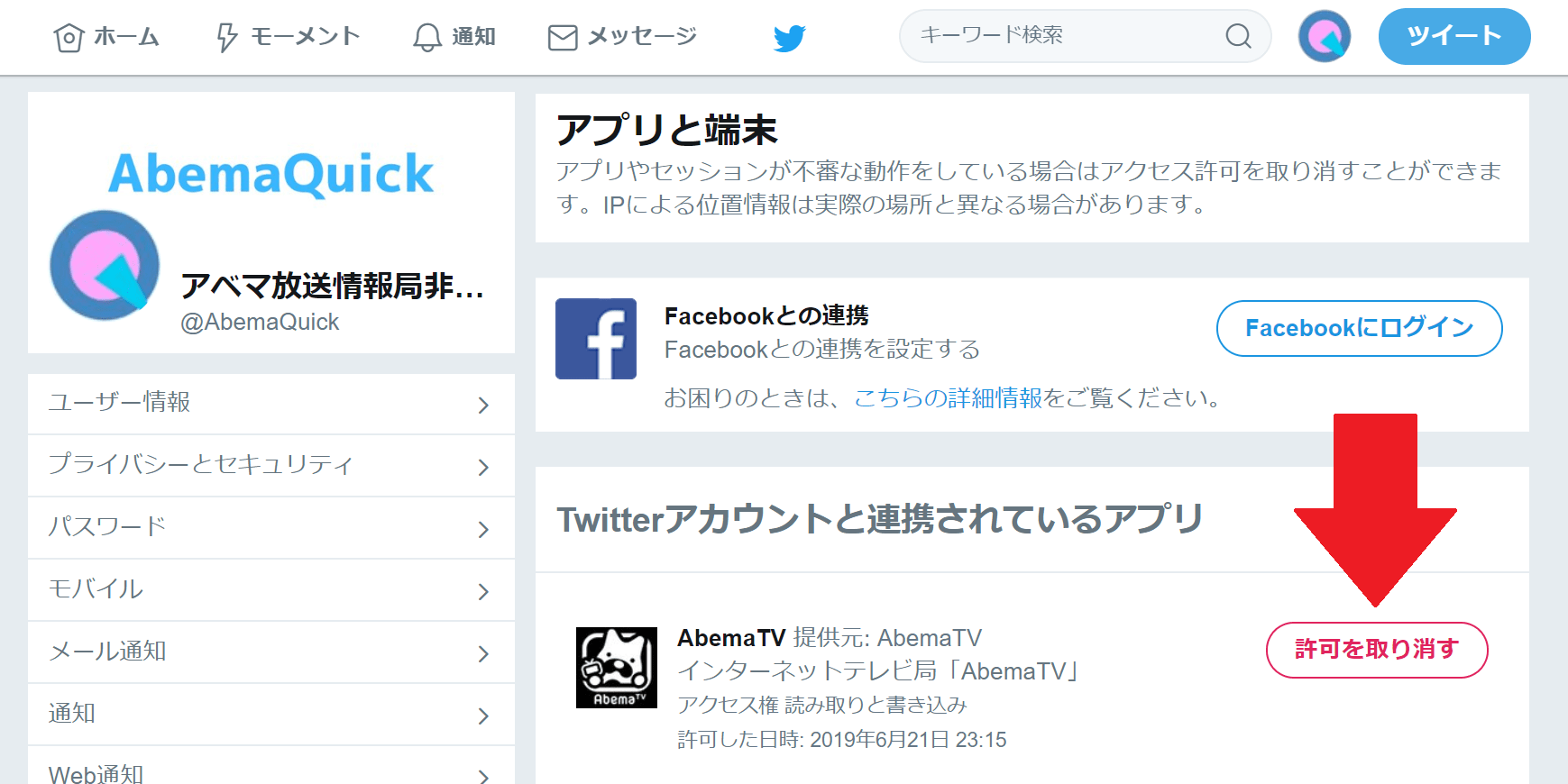
問題点
Twitter連携コメントには問題点があります。
問題点1.コメント投稿者特定
匿名で行っているABEMAへのコメント投稿と、個人のTwitter情報がつながってしまいます。ABEMA利用規約に抵触する恐れのある行動を見聞きすることがあります。連携するTwitterアカウントは慎重に選んでください。
問題点2.アカウント凍結
連携コメントをしていてTwitterアカウントが凍結されたという声があります。特に、生放送中にトレンド入りを目指す企画において発生しやすい。
問題点3.CM中の投稿
Twitter連携していると、CM中に投稿したコメントが表示されない仕様のようです。ツイートされないだけではなく、アベマコメント欄にも反映されません。CMを静止画としてツイートにのせるのがまずいからでしょうか。
大切なこと
連携コメントでは、アカウントを管理するなど、しっかりと自衛してください。
ABEMAとTwitterの今後
ABEMAは、オリジナル番組に対するリアルな反応を拡散することに意欲的な姿勢を見せています。今後もTwitter連動企画やトレンド入りを目指す企画は続いていくでしょう。
ABEMAとTwitterを連動させるなら、アカウントの管理、コメント連動のオン・オフを切り替える、解除の方法を覚えておくことが重要だと思います。





